1300
Orsak
Papper har fastnat när papper matades från det bakre facket.
Vad som ska göras
Om papper som matas från det bakre facket fastnar, tar du bort papperet som fastnat från pappersutmatningsfacket eller från det bakre facket enligt anvisningarna nedan.
- Se filmen (Om du kan se papperet som har fastnat i pappersutmatningsfacket)
- Se filmen (Om du kan se papperet som har fastnat i det bakre facket)
-
Dra försiktigt ut papperet, antingen från pappersutmatningsfacket eller från det bakre facket beroende på vilket som är enklast.
Håll i papperet med båda händerna och dra ut det långsamt så att det inte går sönder.
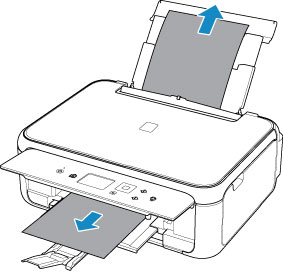
 Obs!
Obs!- Om du inte kan dra ut papperet slår du på skrivaren igen utan att dra med våld. Papperet kan matas ut automatiskt.
- Om papperet fastnar vid utskrift och du måste stänga av skrivaren för att ta bort det trycker du på knappen Stopp (Stop) för att stoppa utskrift innan du stänger av skrivaren.
-
Om papperet går sönder och du inte kan ta bort papperet som har fastnat från pappersutmatningsfacket eller det bakre facket ska du ta bort papperet från skrivarens insida.
-
Om du inte kan dra ut papperet från pappersutmatningsfacket eller från det bakre facket ska du försöka dra ut papperet från skrivarens baksida.
-
Fyll på papper igen och välj OK på skrivarens LCD-skärm.
Skrivaren återupptar utskriften. Skriv ut sidan som du skrev ut igen om den inte skrevs ut ordentligt på grund av pappersstoppet.
Om du stängde av skrivaren i steg 1 raderades utskriftsdata som skickades till skrivaren. Gör om utskriften.
 Obs!
Obs!- När du fyller på papper igen ska du kontrollera att du använder en lämplig papperstyp och att du fyller på det på rätt sätt.
- Vi rekommenderar papper i andra storlekar än A5 för utskrift av dokument med foton eller grafik. A5-papper kan rulla ihop och fastna i skrivaren.
Om åtgärderna ovan inte löser problemet kontaktar du närmaste Canon-servicecenter för att begära service.



